| 1. |
AiOキーステーションをパソコンに挿入してキーパー財務を起動します。 |
 |
|
| 2. |
適宜データを選択してメニュー画面まで進み、右上の「会員ページ」をクリックします。 |
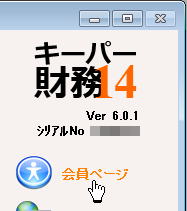 |
|
| 3. |
「会員向けサービス」画面が開きます。「バージョンアップ」をクリックします。
| ※ |
プログラムのバージョンアップはキーパークラブ会員の特典です。 |
| ※ |
ご利用のパソコンがWindowsXPの場合、制限付きアカウントでログオンした状態ではバージョンアップはできません。必ず管理者権限でログオンしてください。 |
|
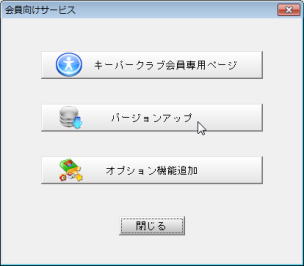 |
|
| 4. |
「確認」画面が開きます。「はい」をクリックします。
| ※ |
「はい」をクリックしても⑤以降の画面が表示されない場合は一旦プログラムを終了して①の作業からやり直してください。 |
| ※ |
混雑中のためバージョンアップ処理を実行できない旨のメッセージが出た場合は、しばらく時間を置いてから再度実行してください。 |
|
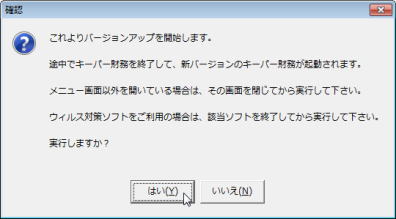 |
|
| 5. |
OSの設定により、「ユーザーアカウント制御」画面が表示されることがあります。「はい」をクリックします。 |
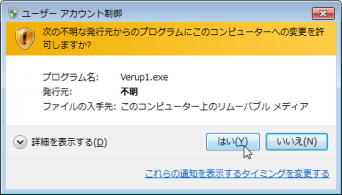 |
|
| 6. |
「バージョンアップ方法」画面が開きます。「最新バージョンにアップグレードする」を選んで「実行」をクリックします。
| ※ |
「経営羅針盤を同時にダウンロードする」は、AiOキーステーション内の【キーパー経営羅針盤】を更新する場合に使用します。ダウンロード時間が増加しますので、【キーパー経営羅針盤】をご利用の場合にのみチェックしてください。 |
| ※ |
混雑中のためバージョンアップ処理を実行できない旨のメッセージが出た場合は、しばらく時間を置いてから再度実行してください。 |
|
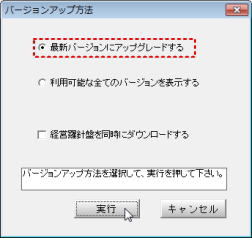 |
|
| 7. |
ダウンロード処理中です。そのまま暫くお待ち下さい。
| ※ |
混雑中のためダウンロードに時間が掛かる場合があります。その場合はESCキーで処理を中断し、しばらく時間を置いてから再度実行してください。 |
|
 |
|
| 8. |
「確認」画面が開きます。「はい」をクリックするとインストール処理を開始します。
|
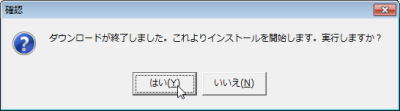 |
|
| 9. |
暫くすると、右の画面が開きます。「次へ」をクリックします。 |
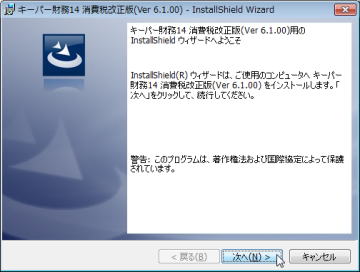 |
|
| 10. |
使用許諾契約をお読みください。「同意します」を選び「次へ」をクリックすると次の画面に進めます。 |
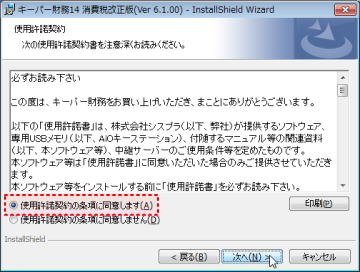 |
|
| 11. |
「ユーザー名」を入力して「次へ」をクリックします。 |
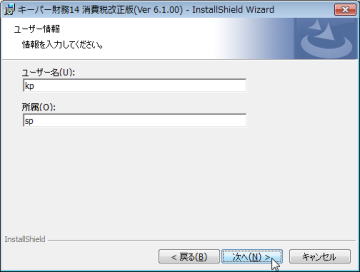 |
|
| 12. |
「次へ」をクリックします。
| ※ |
「変更」をクリックしてインストール先を変更することも可能ですが、通常はそのままの設定で次の画面に進んでいただくことをお勧めします。 |
|
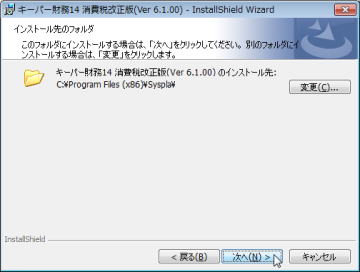 |
|
| 13. |
「インストール」をクリックして処理を開始します。
そのまま暫くお待ちください。
|
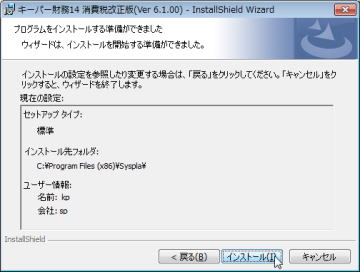 |
|
| 14. |
インストールが終了します。「完了」をクリックします。
|
 |
|
| 15. |
自動で 【キーパー財務14 消費税改正版 Ver6.1.0】 が起動し、「ログイン」画面が開きます。
通常通りコードとパスワードを入力して「OK」をクリックします。
|
|
|
| 16. |
「データ選択」画面が開きます。適宜データを選択します。
|
|
|
| 17. |
「データベースの更新」画面が開きます。「データの更新に同意します。」にチェックして「OK」をクリックします。
| ※ |
この画面は 【キーパー財務14 消費税改正版 Ver6.1.0】 で選択したことのあるデータ(データバージョンが「14消改版」のデータ)の場合は表示されません。 |
| ※ |
データをやり取りする相手が 【キーパー財務14 Ver6.0.0~6.0.1】 及び 【キーパー財務13~09】 を使用している場合は「キャンセル」で画面を閉じてください。 |
| ※ |
「データ選択」画面右上の「情報」をクリックすると「データの詳細情報」画面が開きます。ここでで「データの更新: 禁止する」にチェックすればデータバージョンを固定できます。 |
| |
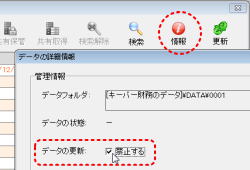 |
|
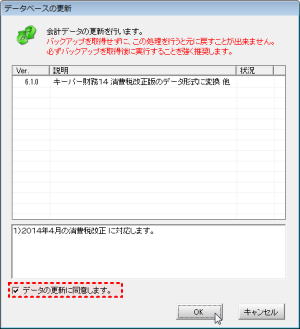 |
|
| 18. |
メニュー画面が開きます。
バージョン表記が「Ver6.1.0」に変更されています。 |
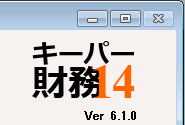 |
|

